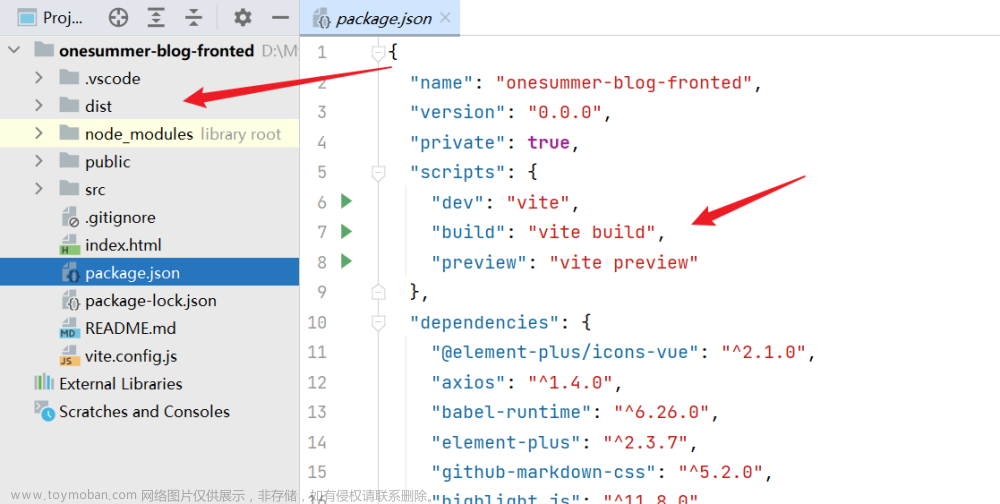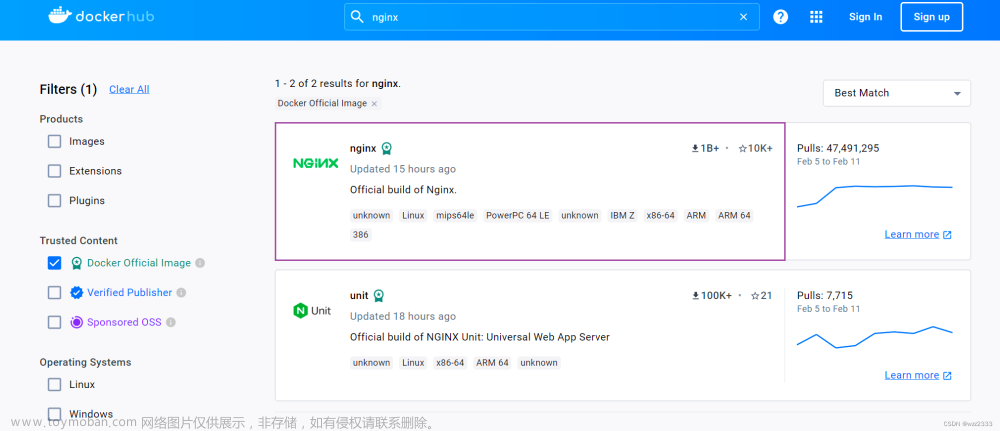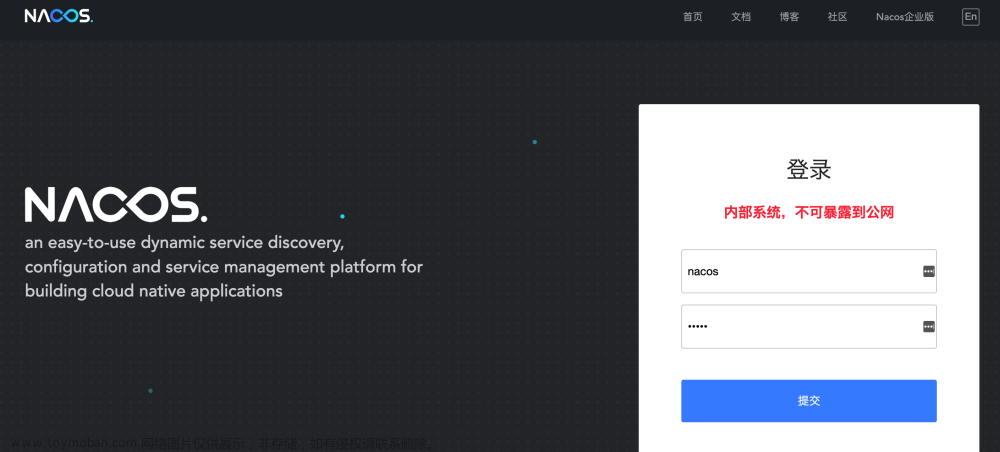手把手教会你如何使用Docker!!!
一、Docker介绍
我们在公司开发中,会有开发环境,测试环境,上线环境,
比如我们开发人员开发好了一个项目,在开发环境中运行正常,但测试人员拉到测试环境就跑不起来【jdk版本等】,或者上线的时候运行不起来,这时候就要为每个机器配置一个环境,那运维人员不得累死?【哈哈,开个玩笑】,所以docker的出现很好解决了这个问题,docker可将本地的运行环境方便迅速地迁移到其它环境中

二、安装Docker【CentOs】
# 1. yum包更新到最新
yum update
# 2. 安装需要的软件包,yum-util提供yum-config-manager功能,另外两个是devicemapper驱动依赖的
yum install -y yum-utils device-mapper-persistent-data lvm2
# 3. 设置yum 源
yum-config-manager --add-repo https://download.docker.com/linux/centos/docker-ce.repo
# 4. 安装docker, 出现输入的界面都按 y
yum install -y docker-ce
# 5. 查看docker版本,验证是否验证成功
docker -v
三、镜像与容器的关系
镜像:
就是我们的tomcat, mysql, redis等服务
容器:
就是把镜像运行起来,通过镜像创建【一个镜像可同时创建多个容器】,我们可以把镜像比作java中的类,容器比作通过这个类创建的对象
四、配置镜像加速器
docker默认的下载镜像的仓库为国外,比较慢,我们可以配置阿里云的镜像
-
登录阿里云
-
找到容器镜像服务ACR->镜像工具->官方镜像加速

-
根据提示去 【容器镜像服务控制台】

-
然后这里有镜像地址和下面的命令【直接一条一条运行就行】

五、docker快速上手
我们先用docker拉去一个mysql镜像并根据这个镜像启动这个容器,然后在主机中使用navicat连接虚拟机中的这个容器
https://cloud.tencent.com/developer/article/1796444
启动后,直接navicat连接
六、docker详细命令篇
上面我们已经将docker环境配置完成,现在我们就可以来学习docker了
docker的进程相关命令
# 查看docker服务是否开启
systemctl status docker
# 启动docker服务
systemctl start docker
# 关闭docker服务
systemctl stop docker
# 设置docker开机自启【不用每次自己启动】
systemctl enable docker
# 查看是否开机自启
systemctl is-enabled docker
# 关闭docker开机自启
systemctl disenabled docker
docker的镜像相关命令
# 查看docker所有镜像
docker images

# 查看docker是否有这个镜像【从docker-hub上查,不是看本地有没有】
docker search redis【服务名】

如果出现了如上内容,则表示docker-hub上有redis这个镜像,我们可以拉取该镜像到本地
# 拉取镜像到本地
docker pull redis:版本号 【默认为lastest】
正在下载redis:lastest镜像

下载完毕

上面默认下载lastest版本的,如果我们想指定版本号,又不知道有哪些版本,该怎么办呢?
我们可以去官网查看有哪些版本:
hub.docker.com

# 删除镜像
docker rmi 镜像ID
或
docker rmi 镜像名:版本号

# 一次性删除所有镜像
docker rmi `docker images -p`
# docker images -p 的执行结果其实就是所有镜像的ID
docker的容器相关命令
# 进入并运行容器
docker run -it --name=redis_test redis /bin/bash
或
docker run -it --name redis_test redis /bin/bash
# 其中,-i表示就算没客户端连接该容器,其也一直开着,-t表示进入容器也会分给我们一个终端来接收命令,否则不会
# 退出容器
# 先进入容器后
# 这里退出也相当于关闭容器了
exit
# 查看正在运行的容器
docker ps
# 查看所有容器
docker ps -a
# 创建容器并后台运行
docker run -id --name=reis_test redis /bin/bash

# 后台运行容器后该怎么进入呢?
docker exec -it 容器名 /bin/bash


# 关闭容器
docker stop 容器名
# 开启容器
docker start 容器名
# 删除容器
docker rm 容器名
# 删除所有容器【前提容器必须关闭】
docker rm `docker ps -aq`
# 查看容器信息
docker inspect 容器名
七、数据卷
我们知道,一般有新技术出现,一定是为了解决旧技术解决不了的问题或者在某个方面比旧技术好,那我们就先来看看现在没用数据卷之前,docker有哪些问题
- docker容器删除后,在容器中产生的数据也会被删除
- docker容器和外部机器可以直接交换文件吗【虚拟机中的docker容器和windows】
- 容器之间不能进行数据交互
而上面的问题,数据卷都能解决,那问题来了,什么是数据卷?
- 数据卷的介绍
数据卷就是宿主机中的一个目录或文件 当容器目录和数据卷目录绑定后,对方的修改会立即同步 一个数据卷可以被多个容器同时挂载 一个容器也可以被挂载多个数据卷
配置数据卷

# 创建并运行容器——同时配置数据卷
# 一个容器挂载一个目录
docker run -it --name=c1 -v /root/data:/root/data_container redis /bin/bash
# 一个容器可挂载多个目录
docker run -it --name=c2 \
-v /root/data1:/root/data_container1 \
-v /root/data2:/root/data_container2 \
redis /bin/bash
# 多个容器同时挂载一个目录,实现多个容器间的同步
docker run -it --name=c3 -v /root/data3:/root/data_container redis /bin/bash
---------------------
docker run -it --name=c4 -v /root/data3:/root/data_container redis /bin/bash
数据卷容器


数据卷小结

八、docker实战部署
部署mysql
- 部署步骤【如mysql】

- 容器中的服务是不能和外部机器直接通信的,我们可以采用端口映射来解决这个问题


部署tomcat
# 准备工作
docker search tomcat # 可去hub.docker.com上选版本
docker pull tomcat
mkdir ~/tomcat
cd ~/tomcat
# 开始部署tomcat
docker run -id --name=c_tomcat \
-p 8080:8080 \
-v $PWD:/usr/local/tomcat/webapps \
tomcat
部署nginx
# 拉取nginx镜像
docker pull nginx
# 创建目录用于存储nginx数据信息
mkdir ~/nginx
cd ~/nginx
# 在~/nginx/conf/下创建nginx.conf文件,粘贴如下内容
mkdir conf
cd conf
vim nginx.conf
user nginx;
worker_processes 1;
error_log /var/log/nginx/error.log warn;
pid /var/run/nginx.pid;
events {
worker_connections 1024;
}
http {
include /etc/nginx/mime.types;
default_type application/octet-stream;
log_format main '$remote_addr - $remote_user [$time_local] "$request" '
'$status $body_bytes_sent "$http_referer" '
'"$http_user_agent" "$http_x_forwarded_for"';
access_log /var/log/nginx/access.log main;
sendfile on;
#tcp_nopush on;
keepalive_timeout 65;
#gzip on;
include /etc/nginx/conf.d/*.conf;
}

部署redis
docker pull redis
docker run -it --name=redis_test -p 6379:6379 redis /bin/bash
九、DockerFile
docker镜像原理
-
灵魂三问

-
镜像原理



-
问题再回顾

容器转为镜像
开发人员将容器转化为镜像,传输给测试人员,然后测试人员再将镜像还原为容器
- 注意:镜像不能直接传输,但可将镜像转化为压缩文件,压缩文件可传输
# 容器转为镜像
docker commit 容器id 镜像名称:版本号
# 将镜像转化为压缩文件
docker save -o 压缩文件名称 镜像名称版本号
# 接收方接收压缩文件,将其还原为镜像
docker load -i
- 注意:在容器转为镜像的过程中,数据卷挂载的目录中的内容,是不会被提交的
dockerfile概念
可以通过命令形式将某个jar包或其它文件转换为镜像,比如我们将一个springboot项目打包为jar包,再通过dockerfile将其转变为镜像,这样我们开发人员就能很好地将镜像通过docker传输给测试人员再将其变为容器运行
常用命令
| 关键字 | 作用 | 备注 |
|---|---|---|
| FROM | 指定父镜像 | 指定dockerfile基于那个image构建 |
| MAINTAINER | 作者信息 | 用来标明这个dockerfile谁写的 |
| LABEL | 标签 | 用来标明dockerfile的标签 可以使用Label代替Maintainer 最终都是在docker image基本信息中可以查看 |
| RUN | 执行命令 | 执行一段命令 默认是/bin/sh 格式: RUN command 或者 RUN [“command” , “param1”,“param2”] |
| CMD | 容器启动命令 | 提供启动容器时候的默认命令 和ENTRYPOINT配合使用.格式 CMD command param1 param2 或者 CMD [“command” , “param1”,“param2”] |
| ENTRYPOINT | 入口 | 一般在制作一些执行就关闭的容器中会使用 |
| COPY | 复制文件 | build的时候复制文件到image中 |
| ADD | 添加文件 | build的时候添加文件到image中 不仅仅局限于当前build上下文 可以来源于远程服务 |
| ENV | 环境变量 | 指定build时候的环境变量 可以在启动的容器的时候 通过-e覆盖 格式ENV name=value |
| ARG | 构建参数 | 构建参数 只在构建的时候使用的参数 如果有ENV 那么ENV的相同名字的值始终覆盖arg的参数 |
| VOLUME | 定义外部可以挂载的数据卷 | 指定build的image那些目录可以启动的时候挂载到文件系统中 启动容器的时候使用 -v 绑定 格式 VOLUME [“目录”] |
| EXPOSE | 暴露端口 | 定义容器运行的时候监听的端口 启动容器的使用-p来绑定暴露端口 格式: EXPOSE 8080 或者 EXPOSE 8080/udp |
| WORKDIR | 工作目录 | 指定容器内部的工作目录 如果没有创建则自动创建 如果指定/ 使用的是绝对地址 如果不是/开头那么是在上一条workdir的路径的相对路径 |
| USER | 指定执行用户 | 指定build或者启动的时候 用户 在RUN CMD ENTRYPONT执行的时候的用户 |
| HEALTHCHECK | 健康检查 | 指定监测当前容器的健康监测的命令 基本上没用 因为很多时候 应用本身有健康监测机制 |
| ONBUILD | 触发器 | 当存在ONBUILD关键字的镜像作为基础镜像的时候 当执行FROM完成之后 会执行 ONBUILD的命令 但是不影响当前镜像 用处也不怎么大 |
| STOPSIGNAL | 发送信号量到宿主机 | 该STOPSIGNAL指令设置将发送到容器的系统调用信号以退出。 |
| SHELL | 指定执行脚本的shell | 指定RUN CMD ENTRYPOINT 执行命令的时候 使用的shell |
dockerfile实际应用—springboot项目打包
1. 先将springboot打包
2. 再将打好的jar包上传到centos【或其它系统】
3. 编写dockerfile文件【不需要后缀名】
示例:
vim springboot_dockerfile
内容:
FROM java:8
MAINTAINER Tommy <Tommy@itcast.cn>
ADD docker_file_test-0.0.1-SNAPSHOT.jar app.jar
CMD java -jar app.jar
4. 运行dockerfile文件
docker build -f ./springboot_dockerfile -t app:1.0 .
5. docker images查看镜像有没有app:1.0
6. 运行镜像
docker run -id -p 9000:8080 app:1.0
对上面的运行dockfile命令构建镜像的命令不知道啥意思的同学,可看一下chatgpt的解析

-
先将springboot项目打包


-
将其上传到centos中



我们发现镜像中多了app:1.0镜像

-
访问该springboot项目

dockerfile实际应用—centos项目打包
普通的centos镜像,进去后工作目录是/,且没有vim,
所以我们决定自己配置一下
# dockerfile
vim centos_dockerfile
FROM centos:7
MAINTAINER Tommy <Tommy@itcast.cn>
RUN yum install -y vim
WORKDIR /usr
CMD /bin/bash
# 使用dockerfile生成镜像
docker build -f ./centos_dockerfile -t dockerfile_centos:1.0 .
# 运行生成的镜像
docker run -it --name=c_centos1 dockerfile_centos:1.0
这时候再进去,就有vim了,且工作目录是/usr
十、compose
服务编排工具
我们上面的docker维护工作量是非常巨大的,比如我们要创建多个容器并管理多个容器
解决:
利用服务编排【compose】来使用yml配置文件批量管理容器
dockerfile定义运行环境镜像
使用docker-compose.yml定义组成应用的各服务
运行docker-compose up启动应用
安装docker compose
# Compose目前已经完全支持Linux、Mac OS和Windows,在我们安装Compose之前,需要先安装Docker。下面我 们以编译好的二进制包方式安装在Linux系统中。
curl -L https://github.com/docker/compose/releases/download/1.22.0/docker-compose-`uname -s`-`uname -m` -o /usr/local/bin/docker-compose
# 设置文件可执行权限
chmod +x /usr/local/bin/docker-compose
# 查看版本信息
docker-compose -version
卸载docker compose
# 二进制包方式安装的,删除二进制文件即可
rm /usr/local/bin/docker-compose
使用docker compose编排nginx + springboot项目
- 创建docker-compose目录
mkdir ~/docker-compose
cd ~/docker-compose
- 编写 docker-compose.yml 文件
version: '3'
services:
nginx:
image: nginx
ports:
- 80:80
links:
- app
volumes:
- ./nginx/conf.d:/etc/nginx/conf.d
app:
image: app:1.0
expose:
- "8080"
- 创建./nginx/conf.d目录
mkdir -p ./nginx/conf.d
- 在./nginx/conf.d目录下 编写itheima.conf文件
server {
listen 80;
access_log off;
location / {
proxy_pass http://app:8080;
}
}
- 在~/docker-compose 目录下 使用docker-compose 启动容器
docker-compose up
- 测试访问
http://192.168.168.130/hello
十一、Docker私有仓库
私有仓库搭建
# 1、拉取私有仓库镜像
docker pull registry
# 2、启动私有仓库容器
docker run -id --name=registry -p 5000:5000 registry
# 3、打开浏览器 输入地址http://私有仓库服务器ip:5000/v2/_catalog,看到{"repositories":[]} 表示私有仓库 搭建成功
# 4、修改daemon.json
vim /etc/docker/daemon.json
# 在上述文件中添加一个key,保存退出。此步用于让 docker 信任私有仓库地址;注意将私有仓库服务器ip修改为自己私有仓库服务器真实ip
{"insecure-registries":["私有仓库服务器ip:5000"]}
# 5、重启docker 服务
systemctl restart docker
docker start registry
将镜像上传至私有仓库
# 1、标记镜像为私有仓库的镜像
docker tag centos:7 私有仓库服务器IP:5000/centos:7
# 2、上传标记的镜像
docker push 私有仓库服务器IP:5000/centos:7
从私有仓库拉取镜像
#拉取镜像
docker pull 私有仓库服务器ip:5000/centos:7
十二、docker与虚拟机有什么区别
docker和虚拟机都有隔离性,那为什么我们不多建几个虚拟机呢?
- 维护起来麻烦
- docker可启动大量服务【一般上千】,而虚拟机一般只能开几十个
- docker运行速度块,虚拟机启动慢
- docker轻量型,虚拟机重量型
- docker虚拟化的是软件,虚拟机虚拟化的是硬件
[外链图片转存失败,源站可能有防盗链机制,建议将图片保存下来直接上传(img-z2wUXvTl-1681874026409)(C:\Users\20305\AppData\Roaming\Typora\typora-user-images\image-20230419111200134.png)]
在上述文件中添加一个key,保存退出。此步用于让 docker 信任私有仓库地址;注意将私有仓库服务器ip修改为自己私有仓库服务器真实ip
{“insecure-registries”:[“私有仓库服务器ip:5000”]}
5、重启docker 服务
systemctl restart docker
docker start registry
#### 将镜像上传至私有仓库
```shell
# 1、标记镜像为私有仓库的镜像
docker tag centos:7 私有仓库服务器IP:5000/centos:7
# 2、上传标记的镜像
docker push 私有仓库服务器IP:5000/centos:7
从私有仓库拉取镜像
#拉取镜像
docker pull 私有仓库服务器ip:5000/centos:7
十二、docker与虚拟机有什么区别
docker和虚拟机都有隔离性,那为什么我们不多建几个虚拟机呢?文章来源:https://www.toymoban.com/news/detail-691310.html
- 维护起来麻烦
- docker可启动大量服务【一般上千】,而虚拟机一般只能开几十个
- docker运行速度块,虚拟机启动慢
- docker轻量型,虚拟机重量型
- docker虚拟化的是软件,虚拟机虚拟化的是硬件
 文章来源地址https://www.toymoban.com/news/detail-691310.html
文章来源地址https://www.toymoban.com/news/detail-691310.html
到了这里,关于手把手教你如何使用Docker的文章就介绍完了。如果您还想了解更多内容,请在右上角搜索TOY模板网以前的文章或继续浏览下面的相关文章,希望大家以后多多支持TOY模板网!


![手把手教你在windows使用Docker搭建Minio[详细教程]](https://imgs.yssmx.com/Uploads/2024/02/658443-1.png)